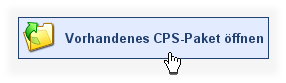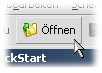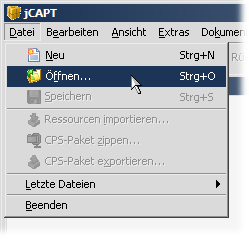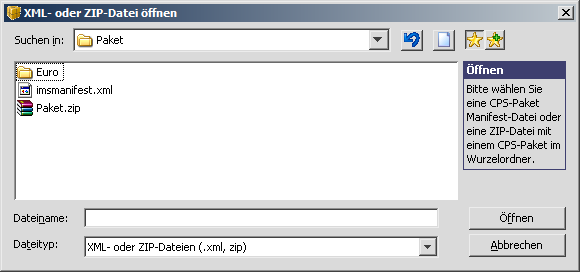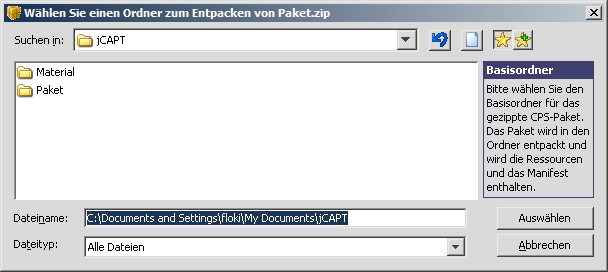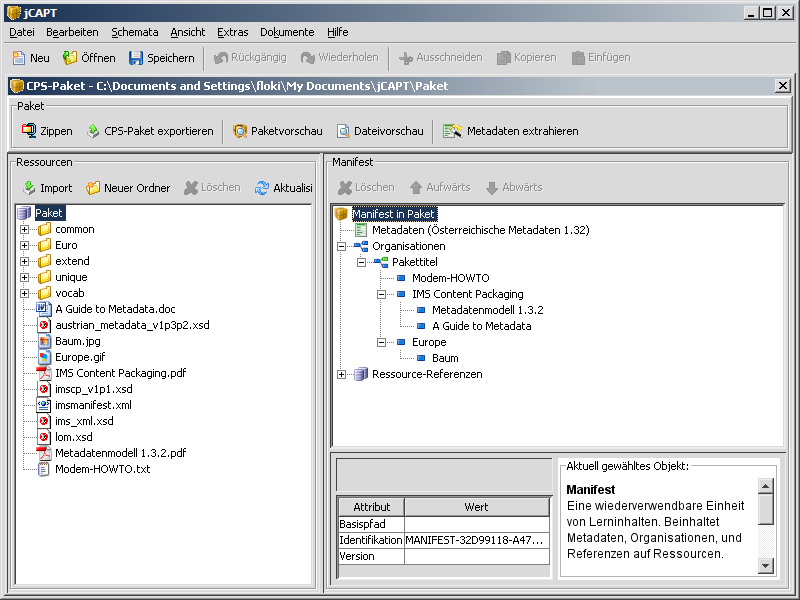Um ein vorhandenes CPS-Paket in jCAPT zu öffnen müssen Sie folgende Aktionen ausführen:
-
Öffnen Sie den Dialog zum Wählen des zu öffnenden CPS-Pakets. Sie können dies auf vier Arten erledigen:
-
Betätigen der Schaltfläche im Schnellstartbereich
-
Wahl der Schaltfläche in der Symbolleiste
-
Öffnen des Menüs und Wahl des Menüeintrags
-
Betätigen der Tastenkombination Strg - O
In allen vier Fällen öffnet sich ein Dateiwahl-Dialog zum Wählen des zu öffnenden CPS-Pakets. Betätigen der Schaltfläche bricht den Vorgang zum Öffnen eines vorhandenen CPS-Pakets ab.
-
-
Wählen Sie das zu öffnende CPS-Paket. Dieses kann über zwei verschiedene Dateien gewählt werden:
-
Manifest-Datei imsmanifest.xml im Basisordner des CPS-Pakets
-
ZIP-Archiv eines gezippten CPS-Pakets
Wählen Sie die jeweilige Datei mit einem Mausklick auf deren Namen bzw. Symbol.
-
-
Betätigen Sie die Schaltfläche .
Wenn Sie ein gezipptes CPS-Paket gewählt haben, öffnet sich ein weiterer Ordnerwahl-Dialog zum Festlegen des Ordners, in dem der Inhalt des gezippten CPS-Pakets entpackt werden soll. Betätigen der Schaltfläche bricht den Vorgang zum Öffnen eines vorhandenen CPS-Pakets ab.
-
Wählen Sie den Ordner, in den das gezippte CPS-Paket entpackt wird durch einen Mausklick auf dessen Namen bzw. Symbol.
-
Starten Sie den Entpack-Vorgang durch Betätigen der Schaltfläche .
-
Sowohl beim Öffnen des CPS-Pakets über die Manifest-Datei als auch beim Öffnen eines gezippten CPS-Pakets wird dieses nun geöffnet.
In der Leiste unterhalb der Symbolleiste wird zur Orientierung der Pfad des Basisordners des geöffneten CPS-Pakets angezeigt.
Zur Illustration finden Sie im Folgenden eine Animation der zu tätigenden Aktionen.